Истражите једноставне начине да ово функционише
- Овај проблем није квар, већ промена од стране Мицрософта. Међутим, постоје заобилазна решења.
- Овај водич ће покрити сва доступна решења како би то функционисало.

ИксИНСТАЛИРАЈТЕ КЛИКОМ НА ДАТОТЕКУ ЗА ПРЕУЗИМАЊЕ
Овај софтвер ће поправити уобичајене рачунарске грешке, заштитити вас од губитка датотека, злонамерног софтвера, квара хардвера и оптимизовати ваш рачунар за максималне перформансе. Решите проблеме са рачунаром и уклоните вирусе сада у 3 једноставна корака:
- Преузмите алатку за поправку рачунара Ресторо који долази са патентираним технологијама (доступан патент овде).
- Кликните Започни скенирање да бисте пронашли проблеме са Виндовс-ом који би могли да изазову проблеме са рачунаром.
- Кликните Поправи све да бисте решили проблеме који утичу на безбедност и перформансе вашег рачунара.
- Ресторо је преузео 0 читаоци овог месеца.
Тхе Дугме за пријемно сандуче
Не ради на Оутлоок-у проблем у последње време пријављују корисници широм света. Ово није грешка или грешка, већ је то промена коју је направио Мицрософт.У овом водичу ћемо разговарати о неким доступним решењима како би он функционисао као и раније. Почнимо!
Шта могу да урадим ако дугме за пријемно сандуче не ради у Оутлоок-у?
Пре него што пређете на ова решења, размислите о томе да кликнете на Икс знак (Близу дугме) из горњег левог угла да бисте се вратили на родитељски директоријум/листу порука.
1. Додајте пријемно сандуче у фаворите
- Лоцирајте Инбок фолдер у Навигација окно, кликните десним тастером миша и изаберите Додај у фаворите.
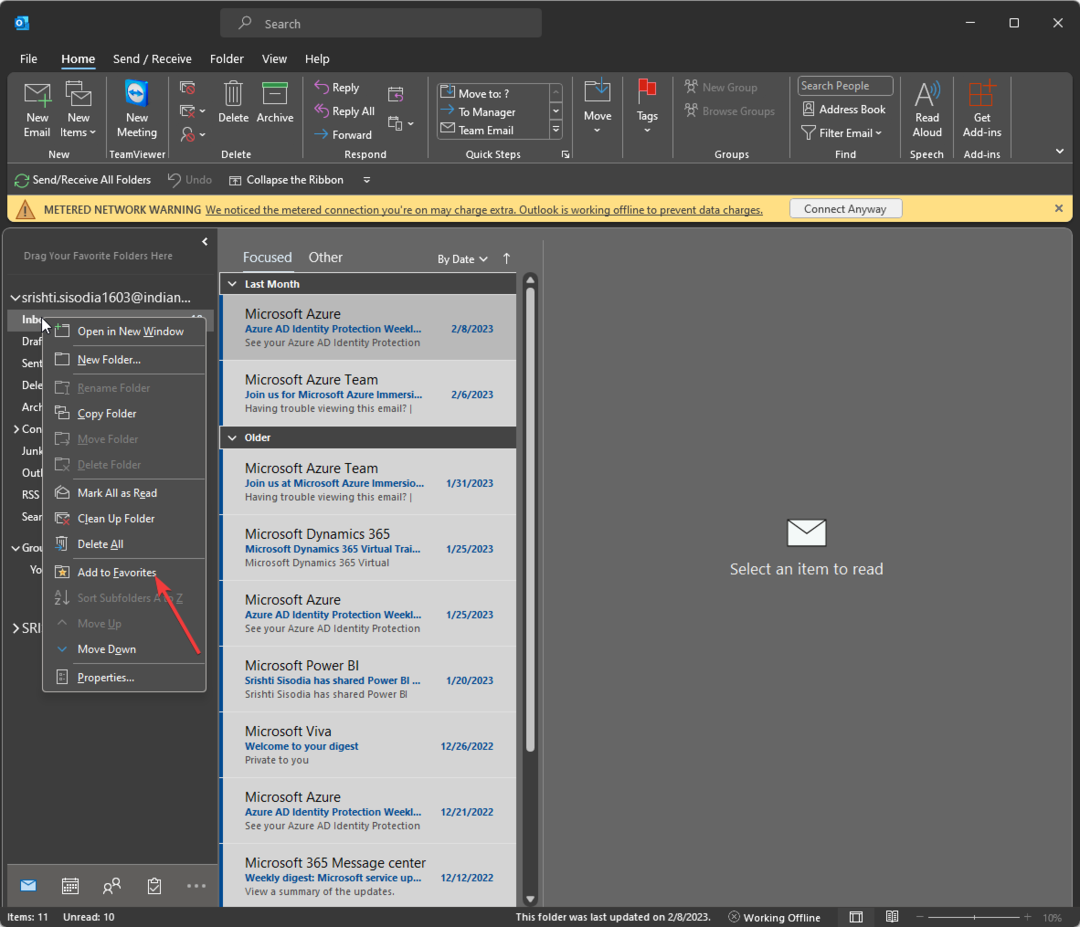
- Да би се Фаворитес појави у окну за навигацију, кликните Поглед.
- Затим идите на Окно фолдера, и из падајућег менија изаберите Фаворитес да то омогући.
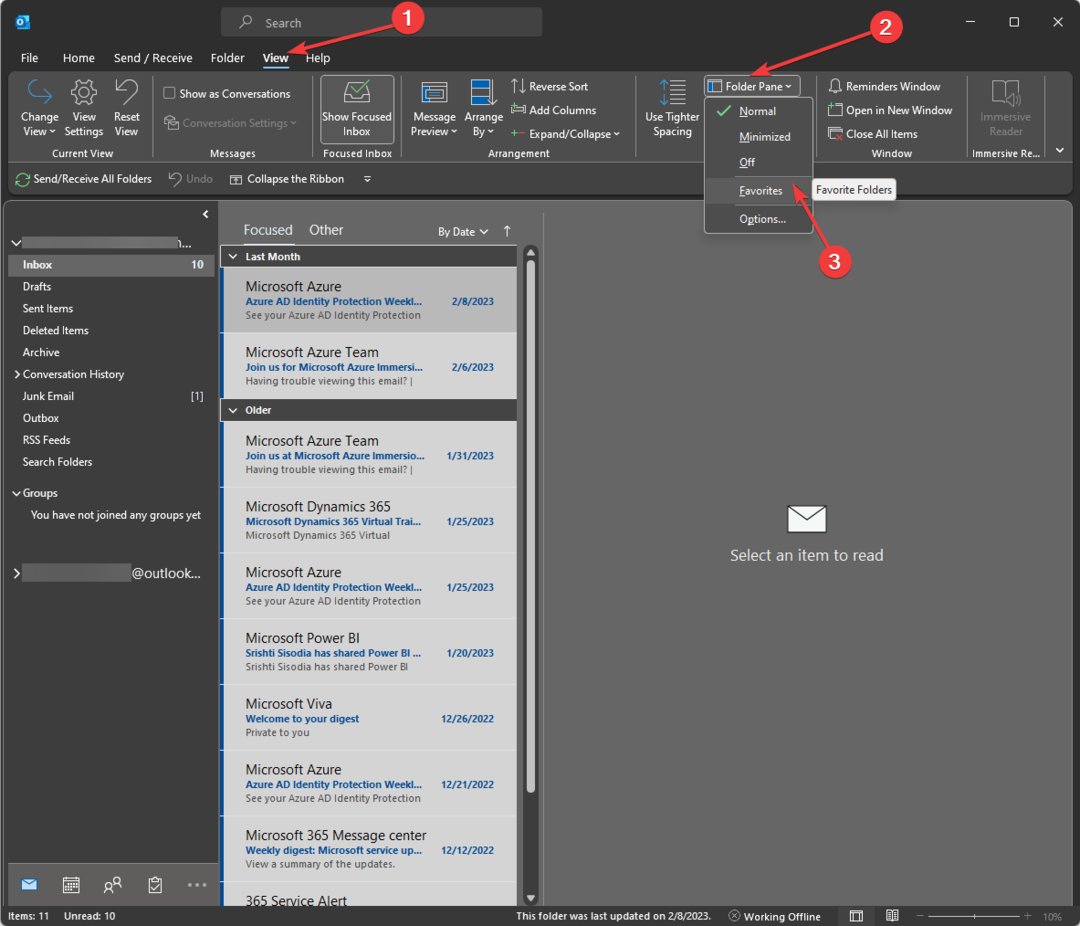
2. Пребаците се на другу фасциклу
- У окну за навигацију кликните на Нацрти или Ђубре фолдер.
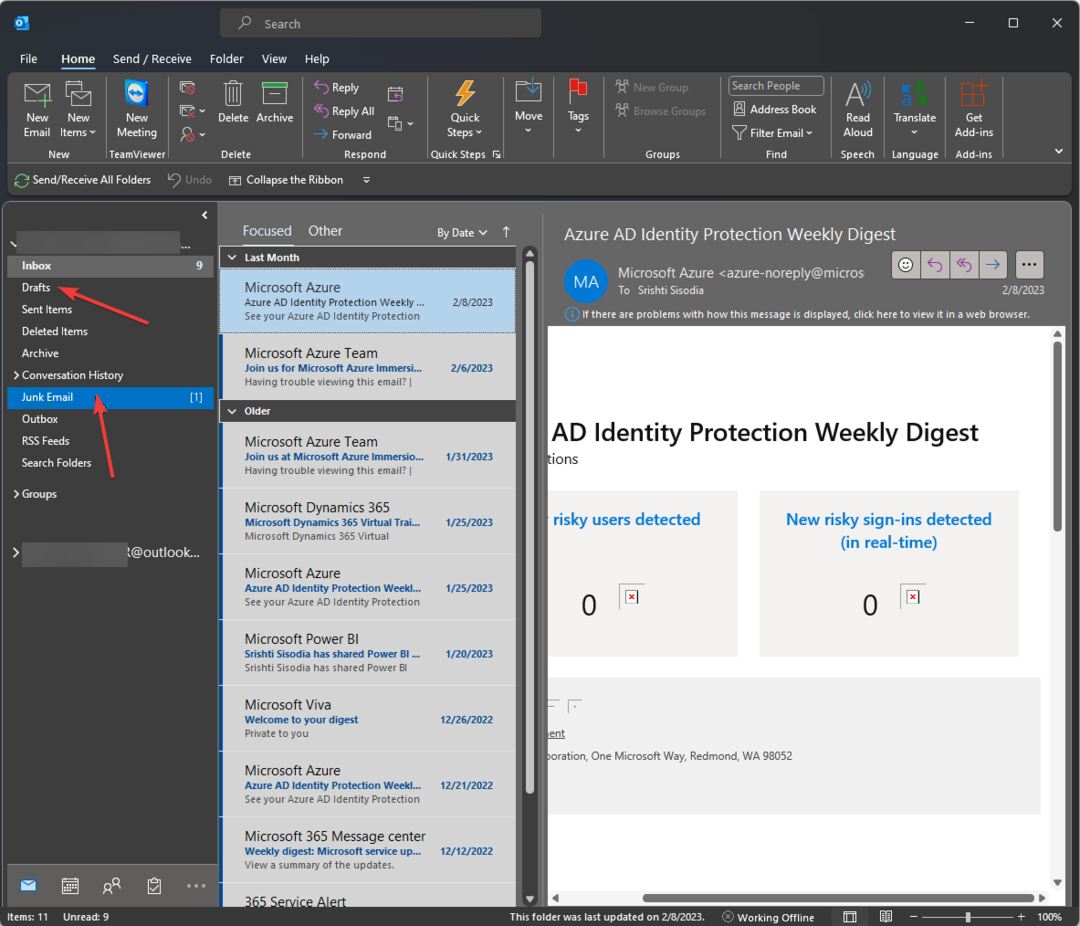
- Сада кликните на Инбок дугме да бисте отишли у фасциклу пријемног сандучета.
- Додатак за зумирање за Оутлоок не ради: 6 начина да га поправите
- 0к80040900 Оутлоок грешка: 6 начина да је лако поправите
- Оутлоок код грешке 0к8004011д: 3 начина да га лако поправите
- Како да поправите грешку 0к80190194 Оутлоок адресара
3. Покрените Јавасцрипт у Цхроме-у
3.1 Активирајте Јавасцрипт
- Покрените Гоогле Цхроме.
- Кликните три тачке из горњег десног угла.
- Иди на Подешавања.
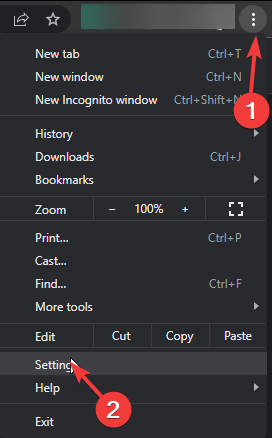
- Кликните Приватност и сигурност а затим кликните Подешавања сајта.
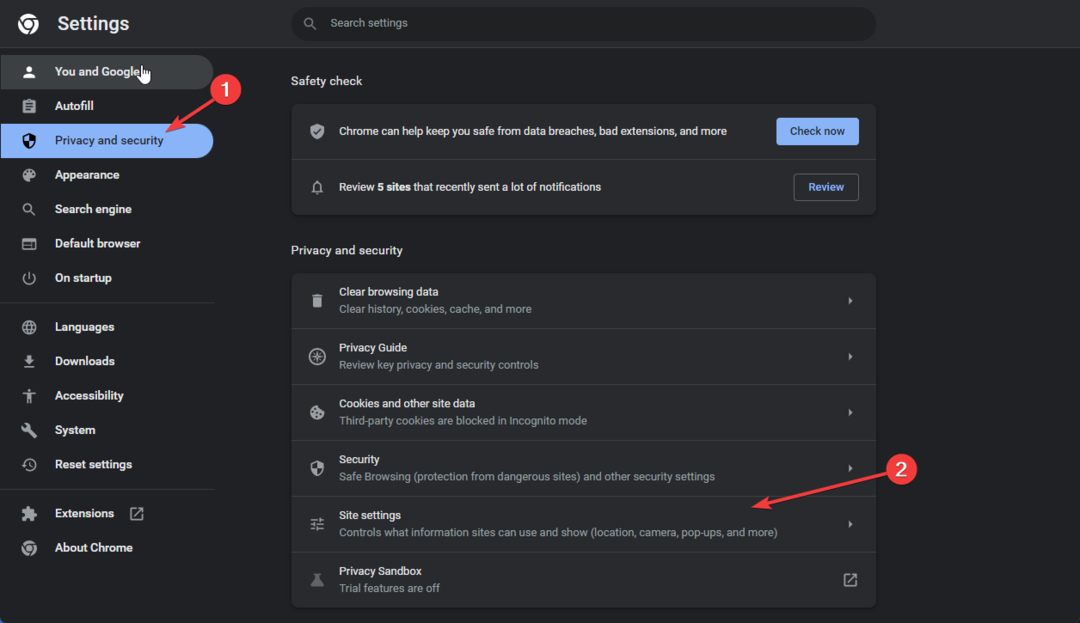
- Кликните Јавасцрипт.

- Изаберите Сајтови могу да користе Јавасцрипт.
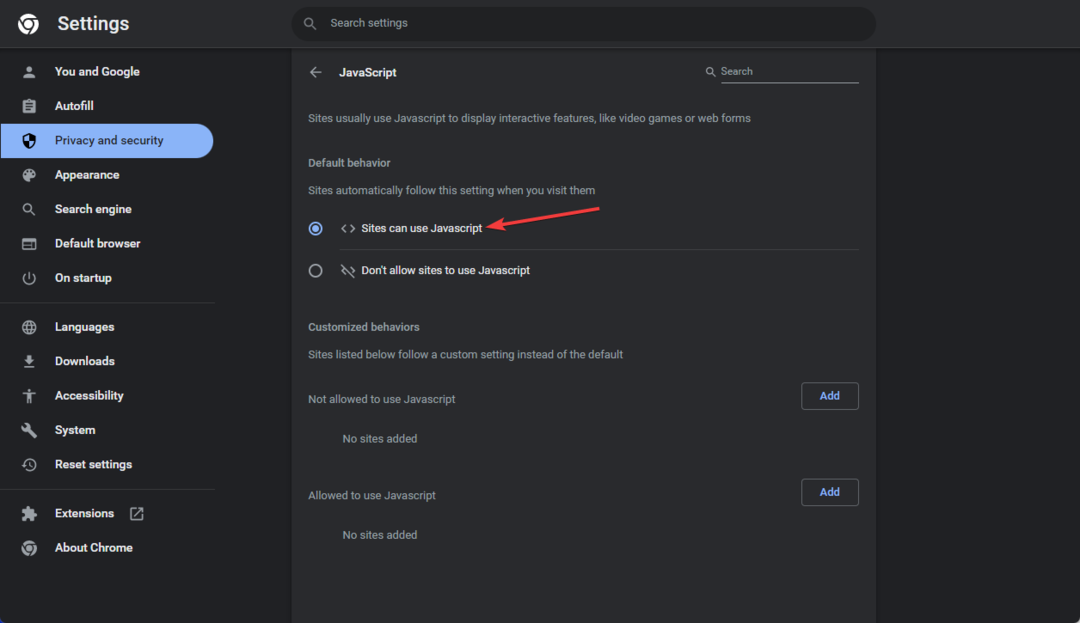
3.2 Покрените скрипту
- Отворите веб апликацију Оутлоок у Гоогле Цхроме-у.
- Притисните Цтрл + Смена + Ј.
- Кликните три тачке, и изаберите Више алата.
- Изаберите Ресурси за програмере опција.

- Иди на Конзола картицу, кликните на празан простор и копирајте и налепите следећу скрипту и покрените је:
доцумент.аддЕвентЛистенер('цлицк', фунцтион (евент) { цонст алреадедСелецтедДив = евент.таргет.цлосест('див[ариа-селецтед="труе"]');
иф (већ изабраниДив) {
хандлеАлреадиСелецтедЦлицк (алреадедСелецтедДив);
хандлеАлреадиСелецтедЦлицк (алреадедСелецтедДив);
}
});
функција хандлеАлреадиСелецтедЦлицк (селецтедДив) {
// Код који се извршава када се кликне на изабрани див
вар нектТаргет = селецтедДив.цлосест('[роле="трее"]').куериСелецтор('див[ариа-селецтед="фалсе"]');
иф (нектТаргет){
нектТаргет.цлицк();//кликните на другу фасциклу
селецтедДив.цлицк();//кликните назад у циљну фасциклу
}друго{
цонсоле.лог("нема других фолдера за клик!");
}
} - Сада покушајте да користите дугме Инбок у веб апликацији Оутлоок.

Ако вам ништа није успело, саветовали смо вам да контактирате Мицрософт подршка тим. Објасните им свој проблем и они ће вам помоћи.
Дакле, ово су неки од начина да поправите дугме за пријемно сандуче које не ради у Оутлоок-у. Испробајте ове методе и јавите нам шта је функционисало у одељку за коментаре испод.
Још увек имате проблема? Поправите их овим алатом:
СПОНЗОРИСАНИ
Ако горњи савети нису решили ваш проблем, ваш рачунар може имати дубље проблеме са Виндовс-ом. Препоручујемо преузимање овог алата за поправку рачунара (одлично оцењено на ТрустПилот.цом) да им се лако позабавите. Након инсталације, једноставно кликните на Започни скенирање дугме, а затим притисните на Поправи све.


![[Решено] Није повезан ниједан програм за е-пошту који би извршио радњу](/f/cdc48b2313591e0ceb4755dd6cdd9e00.jpg?width=300&height=460)